登录
- 微信登录
- 手机号登录
微信扫码关注“汇帮科技”快速登录
Loading...
点击刷新
请在微信【汇帮科技】内点击授权
300秒后二维码将过期
二维码已过期,点击刷新获取新二维码
登录
登录
其他登录方式
修改日期:2024-11-08 12:00
在工程设计、建筑设计、机械制造等领域,经常需要将PDF格式的图纸转换为CAD格式,以便进行进一步的编辑、修改和优化。然而,PDF文件主要是为了保持文档的格式和布局而设计的,并不直接支持CAD的矢量图形编辑功能,因此转换过程需要借助特定的工具和方法。
以下是几种将PDF文件轻松转换为CAD格式的有效方法。

工具1:使用【汇帮CAD转换器】将PDF文件轻松转换为CAD格式。
使用“汇帮CAD转换器”进行PDF至CAD文件转换指南
在当今信息化社会中,无论是设计、建筑还是工程领域都需要将各种格式的图纸进行相互转化。其中,将PDF文件转换为CAD(计算机辅助设计)格式成为了常见需求。为了实现这一目标,“汇帮CAD转换器”作为一款专业的软件工具,为您提供了一种便捷高效的解决方案。
准备阶段:下载与安装“汇帮CAD转换器”
首先,您需要在互联网上找到“汇帮科技”的官方网站,点击下载按钮获取最新版本的“汇帮CAD转换器”。完成下载后,请按照提示进行快速、安全的安装过程。确保软件已正确安装并可正常运行于您的计算机系统。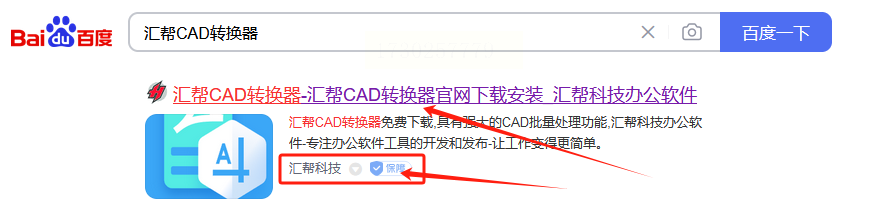
实操步骤:将PDF文件转换为CAD格式
添加PDF文件至转换队列
启动“汇帮CAD转换器”应用程序,点击主界面上的【添加文件】或【添加文件夹】按钮。这里提供了两种方式选择您需要转换的PDF文件:
- 单个文件:直接点击后拖拽PDF文件图标或点击浏览选择单个PDF文件。
- 文件夹模式:对于批量处理多份PDF文件,您可以选择添加整个文件夹,让程序自动识别和加载其中的所有PDF文档。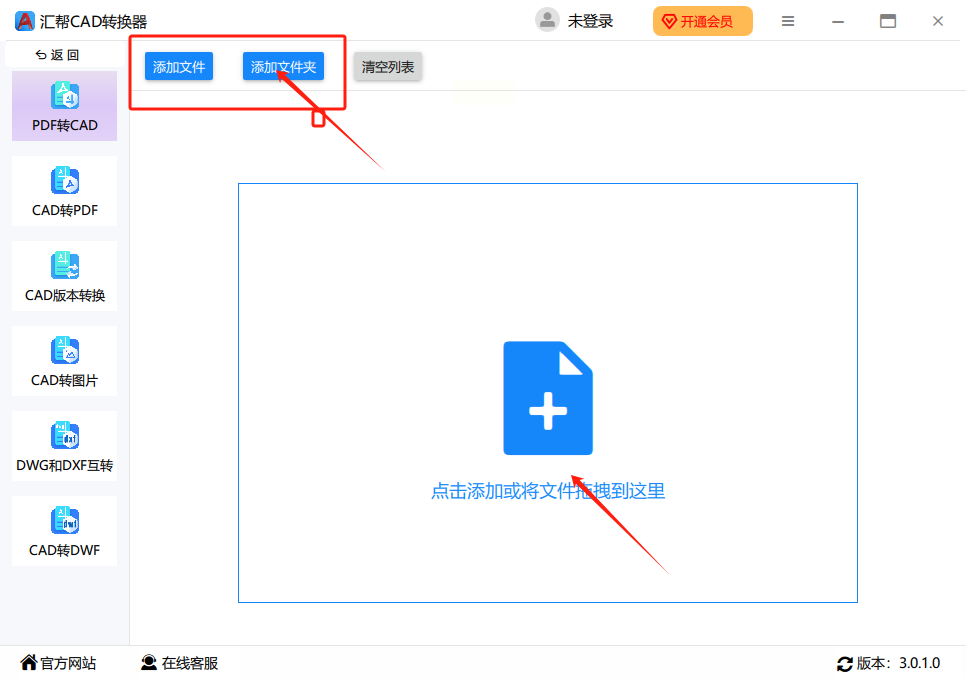
软件参数设置
在准备将PDF转换为CAD格式之前,请确保对以下参数进行了适当的调整:
1. 输出格式:根据需求,选择“DWG”或“DXF”作为导出的CAD文件类型。这些标准文件格式广泛应用于建筑设计和工程领域。
2. 文件类型:确认“单个文件”或“多个文件”的选项已正确设置,以适应您转换过程的具体需要。
3. 输出目录:指定转换完成后CAD文件的存储位置。您可以轻松选择一个适当的本地路径来存放新生成的文件。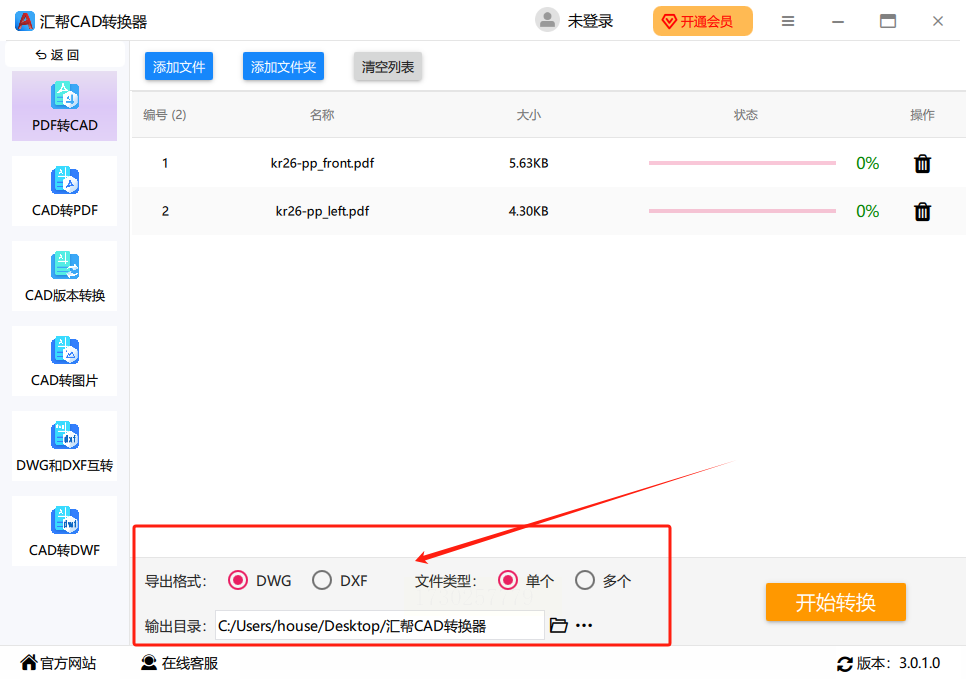
触发转换流程
全部参数设定完毕后,单击【开始转换】按钮,进入转换工作流阶段:
- 您将会看到软件界面显示“正在处理”的状态指示。
- 程序将对您所选的PDF文件进行快速、精确的CAD格式转换。整个过程通常在后台自动完成。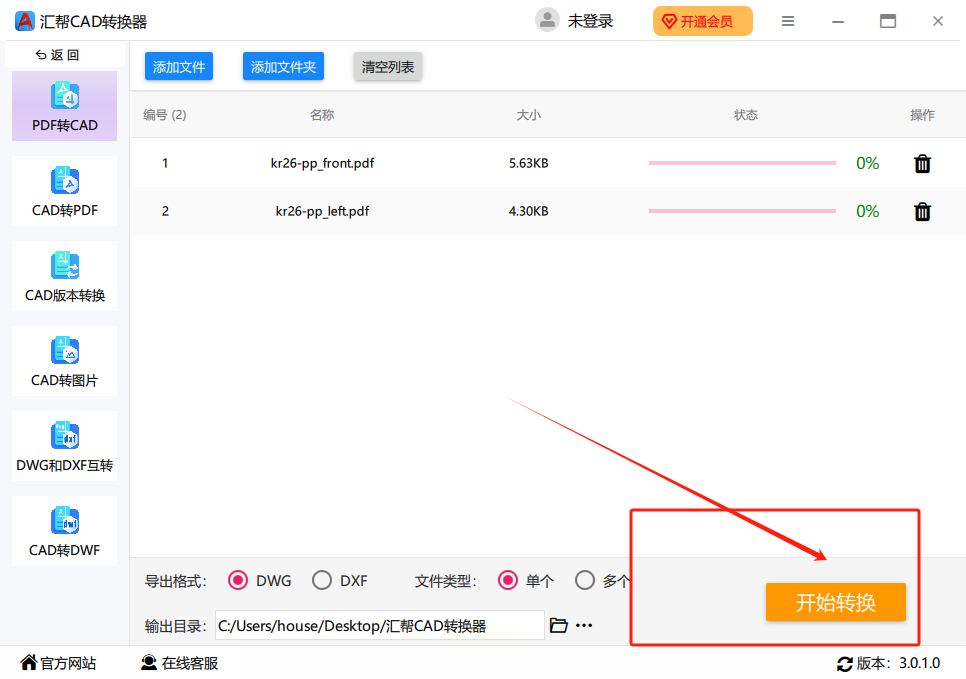
查看及保存成果
待转换完成后,您可通过点击【立即查看】功能或者直接打开程序指定的目标目录来检查并确认转换质量。新生成的CAD图纸文件已准备好供进一步使用或编辑。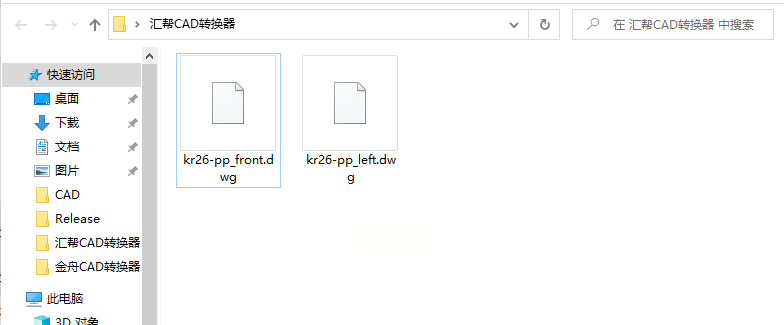
总结与建议:优化工作流程提升效率
“汇帮CAD转换器”不仅简化了PDF至CAD格式的转换过程,还极大地提高了工作效率和便利性。通过对软件参数的合理设置以及操作流程的有效管理,用户能够轻松实现不同格式文件间的互换,满足跨平台、多用途的设计需求。
通过本指南,您已经掌握了“汇帮CAD转换器”的核心使用技巧,期待在您的专业工作中发挥出显著作用。无论是在建筑设计、机械工程还是其他相关领域中,高效转换和管理文档将助力您实现更高水平的创新与效率提升。
工具二:使用极光PDF软件
1、首先在极光PDF官网下载软件,安装完成后直接打开桌面快捷方式“极光PDF转换器”,双击打开快捷方式后,可以看到转换器操作界面。选择工具栏的【CAD转换】功能,然后再选择【PDF转CAD】。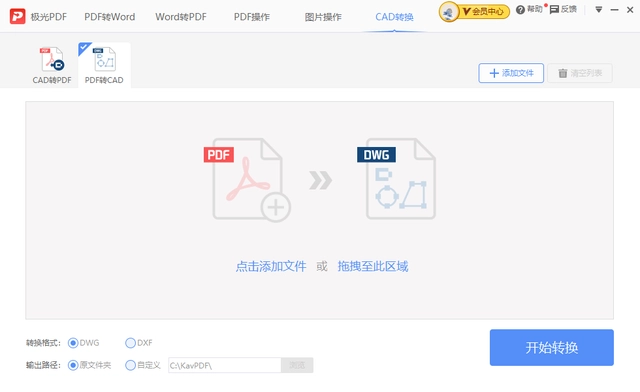
2、之后要把想转换的pdf文件,添加到空白区域。设置【转换格式】(可以选择DWG、DXF)、设置文件的【输出路径】后,操作一下【开始转换】;
3、文件转换成功后,点击打开对应文件夹就可以看到转换好的文件,设计师们再通过CAD软件打开文件即可继续修改设计了。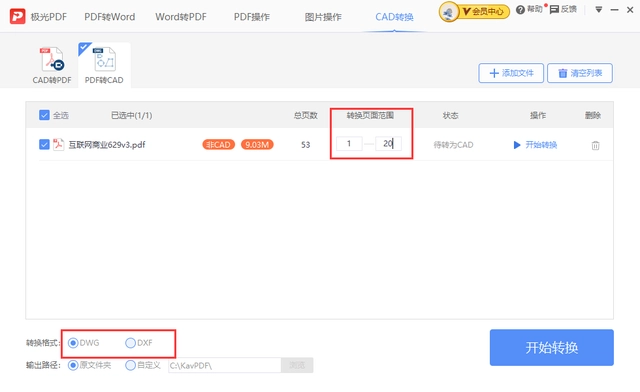
工具三:使用可牛PDF软件
1.百度搜索可牛PDF官网,直接下载可牛PDF软件。
2.打开可牛PDF软件,点击软件首页的【转换】功能,并且选择子功能【PDF转CAD】。
3.这时会打开可牛PDF转换器界面,拖动PDF文件到操作区域。设置CAD格式为DXF或者DWG,并且支持自定义文件存放路径,否则一般默认路径都是C盘。检查没问题后,点击开始转换就可以了。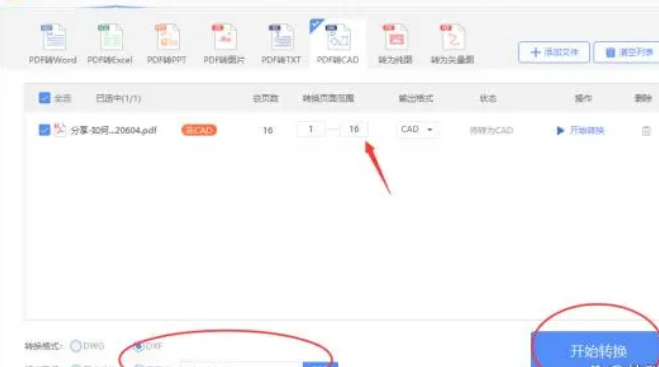
选择“PDF到CAD”的转换选项,上传需要转换的PDF文件,选择输出格式和设置。迅捷CAD支持批量上传,多个文件在网站上也可以一次性转换。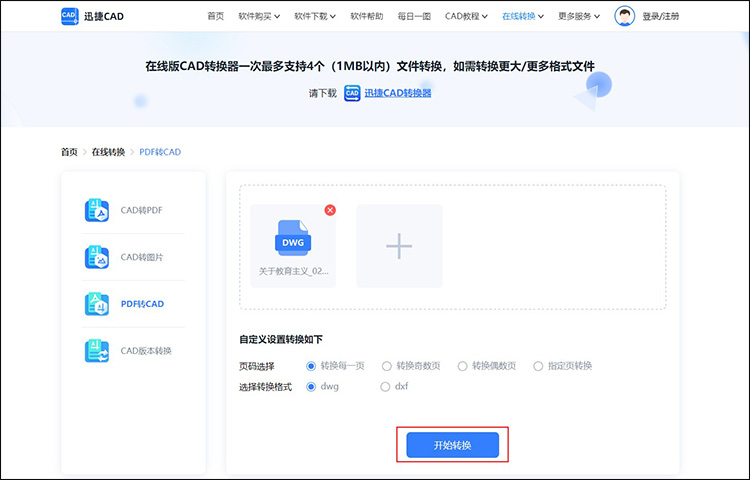
提交转换请求并等待转换完成,下载转换后的CAD文件。
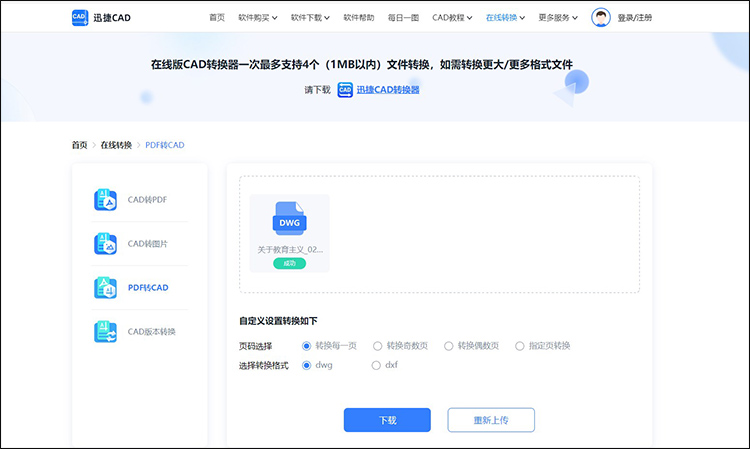
本文介绍的4种方法,各有其独特的优势与适用场景。随着技术的不断进步,这些工具和服务也在持续优化,旨在为用户提供更加流畅、高效的图纸转换体验。希望本文的介绍能帮助你轻松应对PDF到CAD的转换挑战,提升工作效率,推动设计项目的顺利进行。
选择合适的方法取决于个人需求、文件复杂性以及对转换精度的要求。希望本文提供的方法能够满足你的PDF到CAD转换需求,并提高工程设计和制图的效率。
如果想要深入了解我们的产品,请到 汇帮科技官网 中了解更多产品信息!
没有找到您需要的答案?
不着急,我们有专业的在线客服为您解答!

请扫描客服二维码